『 瞬簡PDF 編集6 』 が9月25日新発売されました。
新発売を記念して瞬簡PDFシリーズのキャンペーンを 行っています。
ぜひ、この機会に『瞬簡PDFシリーズ』をご購入下さい。
キャンペーンは、URLはこちらです。
https://web.antenna.co.jp/shop/html/products/list.php?category_id=315
『 瞬簡PDF 編集6 』 が9月25日新発売されました。
新発売を記念して瞬簡PDFシリーズのキャンペーンを 行っています。
ぜひ、この機会に『瞬簡PDFシリーズ』をご購入下さい。
キャンペーンは、URLはこちらです。
https://web.antenna.co.jp/shop/html/products/list.php?category_id=315
設定を変えてPDFを作成してみよう!その1:フォントの埋め込み
設定を変えてPDFを作成してみよう!その2:ファイルサイズを小さくする
のつづき
その1とその2ではあらかじめ用意されている「Antenna House PDF Driver 6.0」の設定を選択することで、簡単にフォントを埋め込んだPDFやファイルサイズを小さくしたPDFの作成方法をご紹介しました。
では、フォントを埋め込んで、尚且つファイルサイズの小さなPDFを作成するにはどうするのか?
「Antenna House PDF Driver 6.0」にあらかじめ用意されている設定には、フォントの埋め込みと、ファイルサイズを小さくする両方の指定がされた設定はありませんが、このような場合でも、詳細な設定を変更することでご利用用途に合ったPDFの作成ができます。
また、「フォントを埋め込んで、尚且つファイルサイズの小さなPDFを作成する」であれば、すでにある設定の一部を変更するだけで簡単に作ることができます。
「フォントを埋め込んで、尚且つファイルサイズの小さなPDFを作成する」場合の簡単な手順の例をご紹介します。
ソフトの印刷画面のプリンターで「Antenna House PDF Driver 6.0」が選択されている状態で、「詳細設定」(または「プロパティ」)ボタンを押すと「Antenna House PDF Driver 6.0 印刷設定」画面が表示されます。
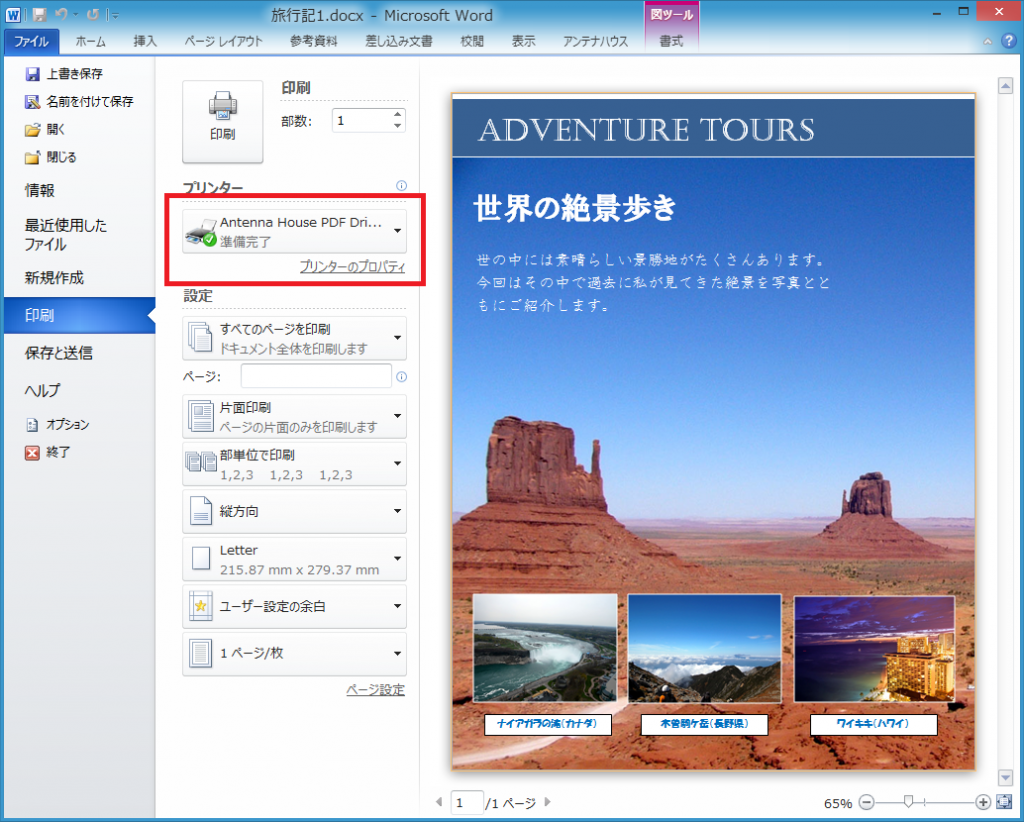
この画面で左の設定一覧にある「サイズ優先」を選択して、一覧下にある「編集」ボタンを押します。
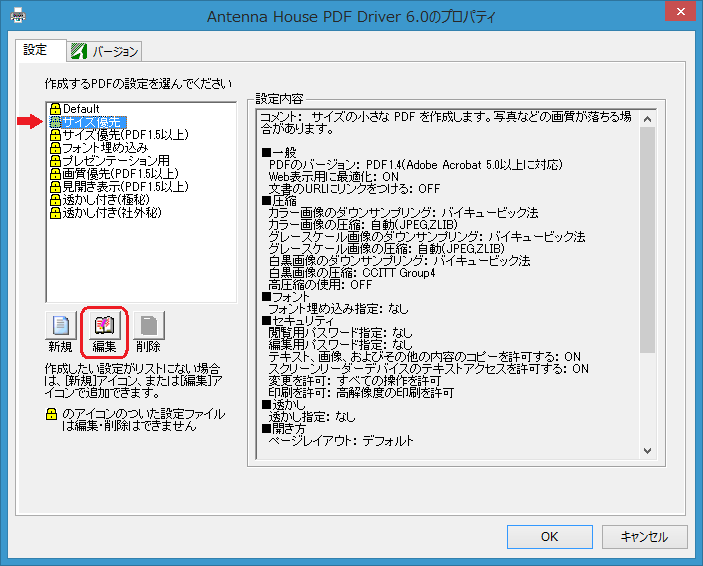
Antenna House PDF Driver 6.0 印刷設定 画面
設定の編集画面[一般]を表示しますので、「設定の名称」欄に適当な設定名を付けます。
例.)サイズ優先 フォント埋め込み
![設定変更[一般] 画面](https://blog.antenna.co.jp/ILSoft2/wp-content/uploads/2015/09/a22c2a5bf4cac9026deae4401d5148f1.png)
設定変更[一般] 画面
画面上部のタブ[フォント]をクリックしてフォントの設定画面に切り替えます。
ラジオボタン「使用されているすべてのフォントを埋め込む」を選択します。
(この設定で使用されているフォントが埋め込まれます。ただし、埋め込みできないフォントは埋め込まれません。)
![設定変更[フォント]画面](https://blog.antenna.co.jp/ILSoft2/wp-content/uploads/2015/09/51930096fd823287de1fe3b559f2abd3.png)
設定変更[フォント]画面
「OK」ボタンを押して設定の編集画面を閉じます。
設定の一覧に今作成した設定「サイズ優先 フォント埋め込み」が追加されていますので、この設定を選択して「OK」ボタンを押して印刷設定画面を閉じます。
![印刷設定[サイズ優先 フォント埋め込み]を選択](https://blog.antenna.co.jp/ILSoft2/wp-content/uploads/2015/09/bd130e1d6605053166e2352513e5feab.png)
印刷設定[サイズ優先 フォント埋め込み]を選択
この状態で「印刷」ボタンを押してPDFを作成すれば、フォントが埋め込まれたPDFの完成です。
このように、設定変更画面を利用することでご利用用途に合った最適なPDFを作成することができます。
PDF作成ができるアンテナハウスのデスクトップソフトは
ただいま「Windows 10 正式対応キャンペーン」中!でお買い得です!9月25日まで
「設定を変えてPDFを作成してみよう!」の続きです。
3. PDFを作成してもファイルサイズが小さくならない。
これは文書に貼り付けた画像に対して圧縮をしていないケースが考えられます。
「Antenna House PDF Driver 6.0」のインストールの初期状態の設定「Default」では画像の解像度を下げないため、文書に張り付けてある画像が大きい場合、作成されるPDFのファイルサイズが大きくなります。
このような場合も、あらかじめ用意してある設定を選択するだけで、PDFのファイルサイズを小さくすることができますのでお試しください。
ソフトの印刷画面のプリンターで「Antenna House PDF Driver 6.0」が選択されている状態で、「詳細設定」(または「プロパティ」)ボタンを押すと「Antenna House PDF Driver 6.0 印刷設定」画面が表示されます。
この画面で左の設定一覧にある「サイズ優先」を選択して、「OK」ボタンを押して印刷設定画面を閉じます。
この状態で「印刷」ボタンを押してPDFを作成すれば、ファイルサイズが小さくなったPDFの完成です。
今回、次のようなデジカメの写真を複数枚貼り付けたWord文書を利用してPDFを作成しました。
このWord文書を設定名「Default」と「サイズ優先」を利用してPDF作成した結果、
「Default」設定— 写真_default.pdf 2,390 KB
「サイズ優先」設定 — 写真_サイズ優先.pdf 302 KB
と、大幅にサイズを小さくすることができました。
※文書に張り付けてある画像によっては、PDFのファイルサイズが小さくならない、あるいはあまり小さくならない場合があります。
「瞬簡PDF for Cloud」は、PDF や画像ファイルをブラウザーからアップロードするだけで、MS Office 文書、透明テキスト付 PDF に変換し、結果を「Dropbox」「Evernote」「Google Drive」などストレージ型クラウドサービスに保存したり、メールで受け取れるサービスです。
「瞬簡PDF for Cloud」についての詳しい情報は、
瞬簡PDF for Cloud のサイト
をご覧ください。
キヤノンの PIXUS と MAXIFY の新機種では、PC なしで、「瞬簡PDF for Cloud」へアップロードして、変換ができます。以前のブログで、詳しい手順をウェブで紹介したいと書きましたが、すでに提供しております。
PIXUS/MAXIFY のスキャナーから直接 Office ファイルに変換! 便利なPIXUS/MAXIFY 連携!
をご覧ください。
ご好評をいただいております「瞬簡PDF for Cloud」ですが、今回、セキュリティの強化を行ないました。 インターネット上の安全な通信路確保のために使われている SSL という仕組みに、深刻な脆弱性が見つかったためです。簡単にいえば、通信内容が筒抜けになり、パスワードなど重要情報が盗まれる危険性があるのです。 弊社では、SSL のサポートを中止し、代わりに TLS 1.2という仕組みに切り替えました。 したがいまして、TLS 1.2をサポートしたブラウザでなければ、今後はご利用いただけません。
ブラウザのバージョンなど詳しい説明は、
クライアント環境 の「重要: SSL 3.0の脆弱性に伴う、動作環境の変更についてのお知らせ」
をご覧いただきたいのですが、最新のブラウザに切り替えていただければ大丈夫です。弊社だけでなく、多くのサイトが、SSL 廃止、TLS 採用へと急速に動いておりますので、古いブラウザをお使いのお客様は、至急、最新のブラウザに切り替えていただきたいと存じます。
この機会に、ぜひ「瞬簡PDF for Cloud」 をお試しください。
まずは、
まずは無料のユーザー登録を
で、ユーザ登録を済ませ、無料のお試し変換を体験してください。
よろしくお願いします。
昨日、CADソフトからのPDF作成について投稿しましたが、『瞬簡PDF 作成』をご利用いただいているお客様より、実際にCADソフトから『Antenna House PDF Driver 6.0』を利用してPDFを作成したときのお問い合わせをご紹介します。
⇒ こちらの件はお客様と同じバージョンの組み合わせでの確認ができませんでしたが、弊社にて確認を行ったところ正常に出力されました。(※これについて動作保証をするものではありません。)
サードパーティー製のプラグインとCADソフトまたはシステムなどの相性、あるいはバージョンによる相性の可能性があります。
⇒ このような場合、『Antenna House PDF Driver 6.0』の印刷設定で解像度を上げて出力することで改善される可能性があります。
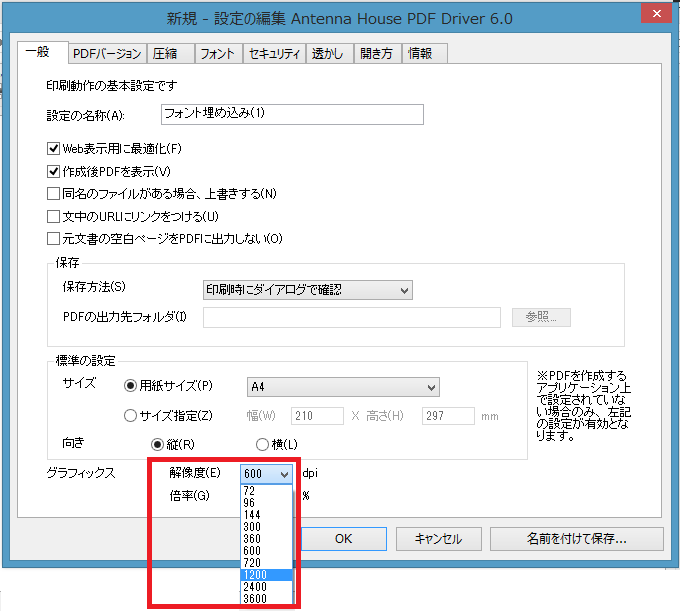
Antenna House PDF Driver の印刷設定:グラフィックス – 解像度
⇒ このような場合、ほとんどのケースでAdobe Readerの印刷設定によるものです。
Adobe Readerの印刷の設定「ページサイズ処理」で「実際のサイズ」以外が選択されている場合、実際のサイズより縮小、あるいは拡大されて印刷されることがあります。特にふちなし印刷ができないプリンターを利用する場合、「合わせる」が選択されていると、プリンターが印刷できない余白の分を切り取ったサイズで縮小されて印刷されるため、よくこのようなご報告を頂きます。
印刷結果をPDFの用紙サイズと同じにする場合は「実際のサイズ」を選択して印刷を行ってください。
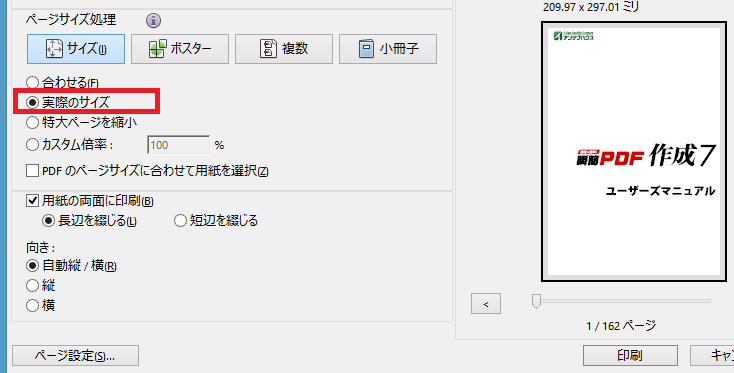
Adobe Reader 印刷設定
以上、ご参考になれば幸いです。

アンテナハウスのデスクトップ製品で、いろいろな電子文書からPDFを作成できるソフトは『瞬簡PDF 作成 7』と『瞬簡PDF 編集 5』になります。
これらはともにPDFを作成する仮想プリンタードライバー『Antenna House PDF Driver 6.0』を同梱しており、これを利用してPDFを作成します。
CADソフトを利用しているお客様より、「利用しているCADソフトからPDFの作成はできますか?」といったお問い合わせをよくいただきます。
仮想プリンタードライバー『Antenna House PDF Driver 6.0』はCADに限らず、そのファイルを表示するアプリケーションに「印刷」機能があれば、プリンターの代わりに『Antenna House PDF Driver 6.0』を指定することでPDFを作成することができます。
ですので、CADソフトに「印刷」機能があればPDFを作成することは可能です。
弊社でも AutoCAD(LT)や Jw_cad などからのPDF作成のテストを行いましたが、特に問題なくPDFの作成ができていました。
また、お客様からもCADソフトからのPDF作成に利用しているというおはなしをよく伺っています。
ただし、多くのCADソフトのバージョンやOSのバージョンの組み合わせでは確認しておらず、またCADソフトは機能も多いためすべてのケースでテストを行っていません。
ご利用の環境での動作や、出力結果がご心配の場合、製品をお試しいただくことをお勧めします。
アンテナハウスのオンラインショップでパッケージ(CD-ROM)版をご購入いただいた場合、製品をお受け取り後 30日以内であれば返品を受け付けています。
製品をお試しいただき、もしお客様の環境でうまく変換できなかったりした場合でも30日以内であればご返品いただけますので、安心してご購入いただけます。
ただいまオンラインショップでは、リニューアル1周年記念キャンペーンを行っており、6月30日まで特価販売を行っています。
この機会をぜひお見逃しなく!

先日 Windows 10 のリリース日が発表されました。
これに伴い、アンテナハウス デスクトップ製品の Windows 10 対応についての情報を公開しました。

基本的には『瞬簡PDFシリーズ』は現行バージョンで対応、または不具合があった場合に改訂版で対応となる予定です。
現在マイクロソフト社より、開発者向けに Windows 10 Insider Preview が配布されており、弊社でもこの環境にて動作テストをしています。最終的には正式なリリースをもって確認し、対応保証とする予定です。
対応状況は上記のページにて随時更新しますので、ご利用いただければと思います。
『瞬簡PDF 作成 7』と『瞬簡PDF 編集 5』について、個別に行っているWindows 10 環境での動作確認状況をお伝えします。
Windows 10 Insider Preview にて確認を行ったところ、今のところ Windows 10 固有で発生する不具合はありませんでした。
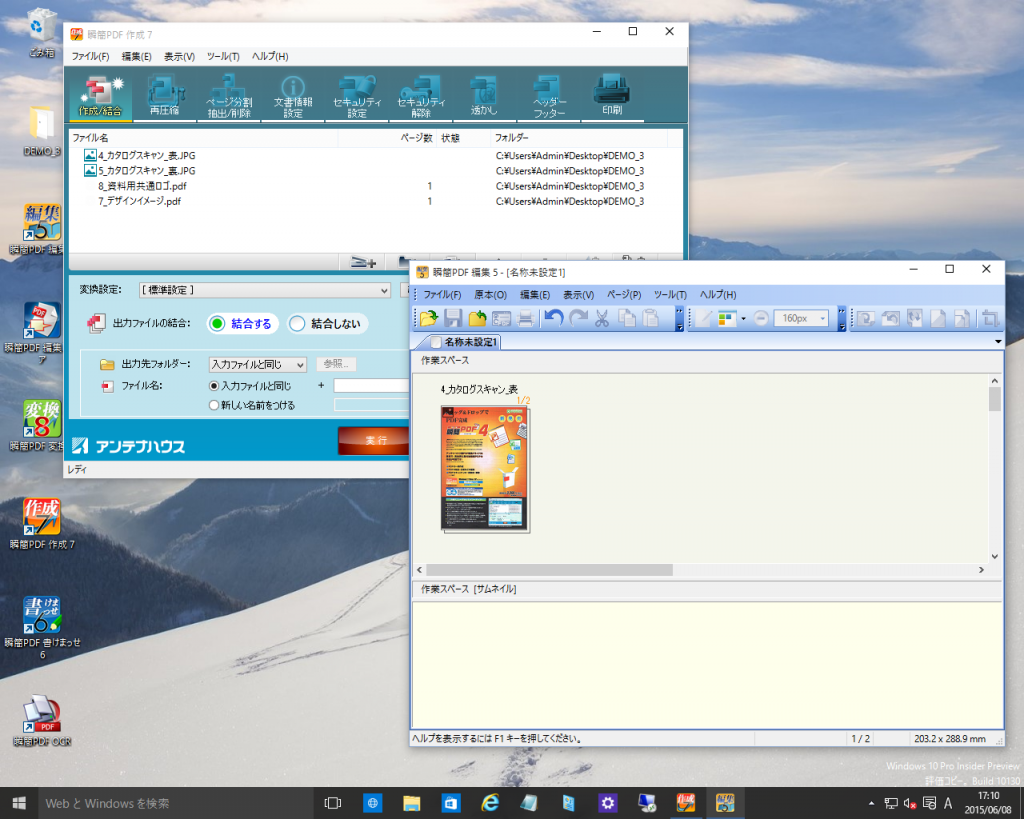
Windows 10 Insider Preview 上で 瞬簡PDF 作成 7 と瞬簡PDF 編集 5 を起動した状態
おはようございます。
デスクトップ製品のサポート担当です。
早いもので、4月もまもなく終わりに近づいてきました。
今月は雨ばかり降っていた印象ですが、ここにきてようやく春らしい暖かな日射しが戻ってきましたね。
4月としては記録的に日照時間が短かったようですが、雨に打たれていた農作物がこれから元気を取り戻してくれることを願うばかりです。
さて、桜とともに新年度を迎えた4月に、アンテナハウスでは「新年度応援キャンペーン」と銘打ったセールを開催中です。
人気の「書けまっせ6」や「作成7」、「変換8」など、PDF製品が特価で販売中です。
4月いっぱいの開催のため、残りあと僅かの期間となっています。
この機会に、アンテナハウスの『瞬簡PDF』シリーズをお手元に揃えてみてはいかがでしょうか?
サポートも充実しておりますので、安心してお使いいただけます。
是非、ご検討ください!
平成25年6月に規制改革実施計画が閣議決定され、その中に社会福祉法人の経営情報の公表(財務諸表の情報開示)が盛り込まれました。
これに関して、平成26年5月に厚生労働省から所轄庁へ具体的な施行方法等が通知されています。
社会福祉法人の所轄庁は都道府県、政令指定都市、中核市です。中核市の船橋市では、毎年提出する社会福祉法人の現況報告書について、決められた書式で作った Excel 形式のファイルを電子メールか電子記録媒体の郵送等で提出することになっています。
http://www.city.funabashi.chiba.jp/kenkou/other/0008/p008803.html
船橋市「社会福祉法人の現況報告書等の提出 について」
興味をそそられるのは、厚生労働省から所轄庁への通知の内容です。
平成26年度決算報告分から Excel 形式が必須となります。社会福祉法人が経営情報を公開できるホームページを持っていなければ、代わりに所轄庁のホームページで公開することまで決められています。
なぜ Excel 形式なのかについては、通知の文面から、今後の分析作業などをしやすくするためと解釈できます。
今回は、ごく限られた関係者の方のみに影響する話題ですが、こうした改革の積み重ねが電子化にとってとても大切だと感じた次第です。
http://www.shakyo.or.jp/news/20141015_keiei.pdf
全国社会福祉協議会のパンフレット
すでに一度印刷物や PDF にしてしまった財務諸表があり、それらを今回のような Excel 形式にするにはどうすればいいのでしょう。
アンテナハウスでは様々な方法をご用意しています。まず、デスクトップ製品では「瞬簡 PDF 変換」があります。Excel だけでなく Word や一太郎形式にも変換できます。
さらに、「瞬簡 PDF 変換」で使っている強力な変換エンジンを OEM でもご利用いただける 「Antenna House PDF to Office 変換ライブラリ」があります。Excel 形式の出力用として、この変換エンジンを組み込んだ製品をぜひご検討ください。
また、最近はタブレット/スマホへの対応や、パソコンレス化も急展開を見せています。そういう時は、アンテナハウスのサービス「瞬簡 PDF for Cloud」の導入はいかがでしょう。
さて、3月に入り来月には新年度が始まります。新社会人になる方、新学期を迎える方など、新しい環境で始動する機会も多いことでしょう。
仕事や勉強のために、はじめてパソコンを買ったり、触れたりする方も多いのではないかと思いますが、インターネットのやり方や電子メールのやり方、電子文書の作成の仕方など、パソコンを使った作業で覚えることも沢山!
その中で、いずれは「PDF」(ピーディーエフ)というものに出くわすことになると思います。はじめのうちはWebサイトでダウンロードしたり、電子メールで送信されてきたものを見ることが多いと思いますが、パソコンを使いこなして文章や資料などを作成していくと、PDFを作成することが必要になってくることもあります。
PDFとはパソコンなどで見ることができる電子ファイルの形式のひとつで、「○○○.pdf」とファイル名の最後に「.pdf」が付いたファイルです。(※Windows の初期の状態ではこの「.pdf」(PDFの拡張子)などは表示されない設定になっています。)
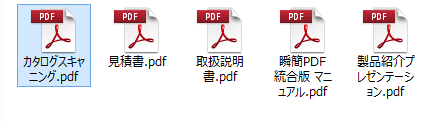
PDFファイルイメージ
閲覧ソフトがあればパソコンでも、スマホでもタブレットPCでも、環境を問わず同じ状態で見たり印刷したりできる利点があります。
無料のPDF閲覧ソフトが普及していて、誰でも簡単に見ることができるため、電子文書を見たり、電子メールで送ったり、インターネットで配布したり、保管、共有するのに適しており、多くの場面で使われています。
PDFについて詳しくは、弊社のWebサイトでも解説していますので、参考にしていただければと思います。
PDFとはなんですか? PDFにするとどんなメリットがありますか?
PDFを見ることは簡単ですが、PDFを作るのってどうやるのでしょうか。
電子文書の作成ソフトに標準でPDFに出力できるものもありますが、これはその電子文書作成ソフトからしか利用できません。
PDFにはいろいろなソフトで作ったファイルをすべてPDFにすることで、ひとつのPDFの文書としてまとめることができるという利点もあります。Office文書以外にもテキストや画像、一太郎、Webページ、メール、図面などすべてPDFにしてまとめてることができれば、提出資料の作成や配布文書などの作成にすごく便利ですね。
現在ではいくつものPDFの作成ソフトがありますが、多くのソフトはプリンターで印刷する方法とほぼ同じ手順で作成することができます。
電子文書を印刷するとき、その電子文書を開いているソフトの「印刷」メニューから、プリンター(プリンタードライバー)を選んで印刷をすると思いますが、まさにこのプリンター(プリンタードライバー)を選ぶ代わりにPDF作成ソフト(PDF作成仮想プリンタードライバー)を選んで印刷することでPDFを作成することができます。
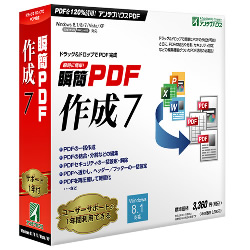
このソフトをパソコンにインストールすると、他のプリンターと同様にプリンターの一覧に『Antenna House PDF Driver 6.0』が入ります。
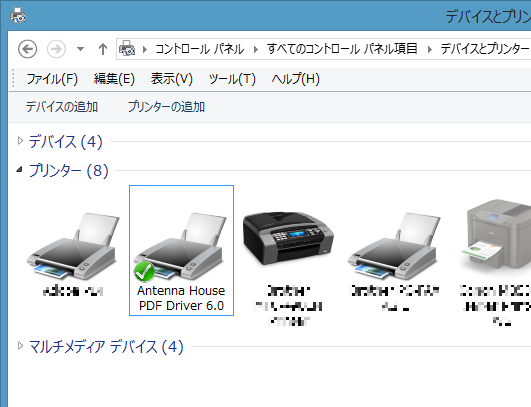
プリンターの一覧
印刷時にプリンターの代わりにこの『Antenna House PDF Driver 6.0』を選んで印刷を実行するだけで、いろんな印刷機能を持つソフトからPDFを作成することができます。
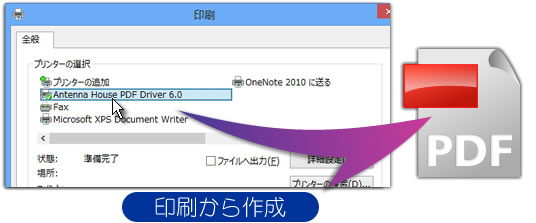
アプリケーションの印刷からPDF作成